快剪辑手机版在视频中添加中英文字幕的方法
2024-10-26 16:15作者:91下载站
很多小伙伴之所以喜欢使用快剪辑软件,就是因为在快剪辑软件中我们可以使用各种工具来提高自己对视频的剪辑效率。有的小伙伴在使用快剪辑软件时可能会想要在软件中给视频添加字幕,但又不知道该怎么进行设置。其实在快剪辑软件中我们不仅可以给视频添加字幕,还可以进行中英双字幕的添加,并且只需要使用“中英字幕”工具即可完成。下方是关于如何使用快剪辑手机版在视频中添加中英文字幕的具体操作方法,如果你需要的情况下可以看看方法教程,希望小编的方法教程对大家有所帮助。
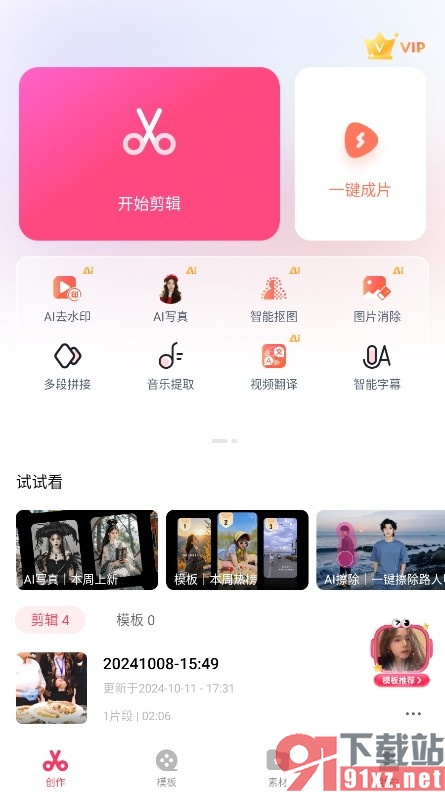
方法步骤
1、第一步,我们先点击打开快剪辑软件,然后在快剪辑页面中点击打开“中英字幕”选项
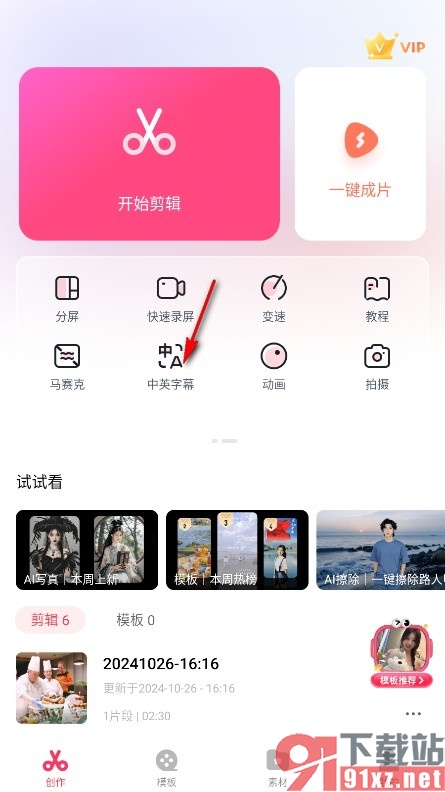
2、第二步,接着我们再在视频素材选择页面中点击一个素材,然后点击“导入”选项
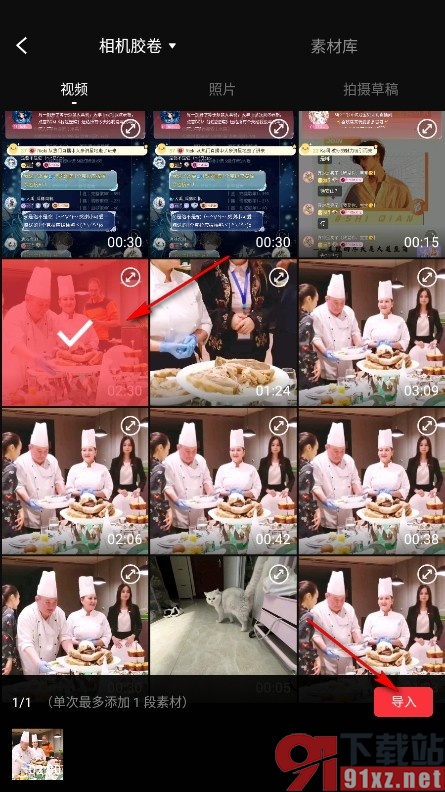
3、第三步,进入视频素材剪辑页面之后,我们在该页面中再找到“中英字幕”工具,打开该工具
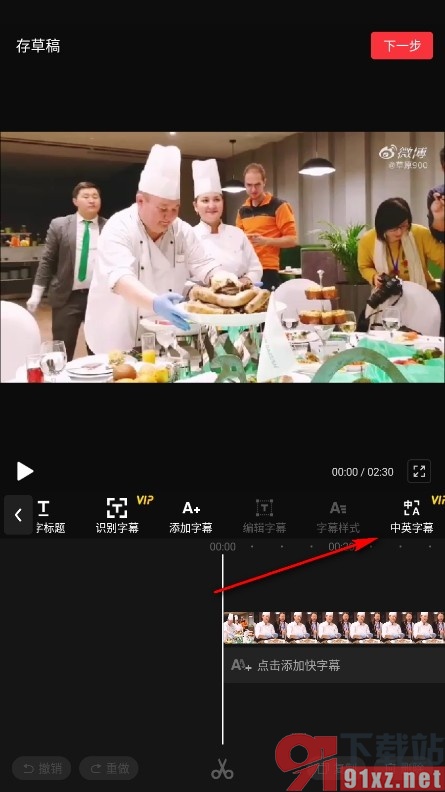
4、第四步,最后我们在框内输入中文字幕,然后先点击“转英文”选项,再点击“完成”选项即可
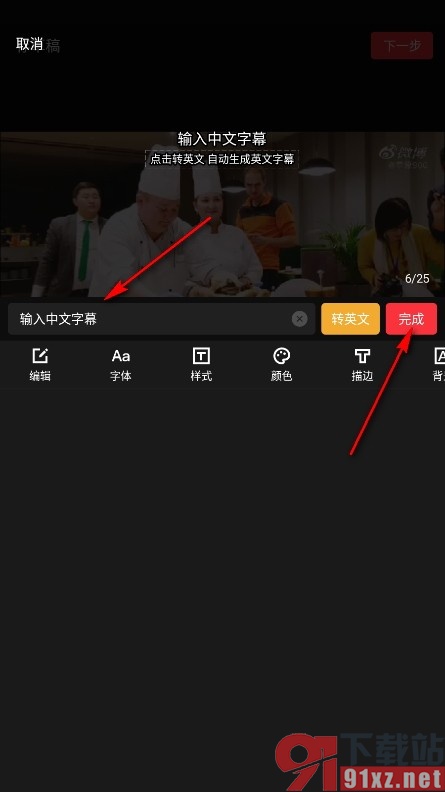
如果有的小伙伴想要在使用快剪辑软件的过程中给自己的视频素材添加上中英字幕,可以选择使用上述方法步骤进入快剪辑软件的工具页面中找到“中英字幕”工具,直接点击该工具进行字幕输入以及转换即可,感兴趣的小伙伴快去试试吧。
